- Описание курса
- Установка решения
- Авторизация на сайте
- Техническая поддержка
- Основные настройки платформы
- Виджет настроек
-
Обзор типовых настроек решения
- Настройки модуля решения
-
Общие настройки
- Темная и светлая тема оформления
- Поиск
- Подключение Google reCAPTCHA
- Yandex SmartCaptcha
- «Ленивая» подгрузка изображений — LazyLoad
- Настройки шрифта с помощью Google Fonts
- Заголовки и навигационные цепочки
- Боковое меню для разделов
- Обработка персональных данных
- Настройка отображения кнопок «Заказать звонок», «Задать вопрос», «Оставить отзыв»
- Подписка на рассылку
- Боковое меню сайта
- Настройка анимации при наведении на картинку
- Мультиязычность
- Настройки отображения кнопки «Наверх»
- Настройка информации о публичной оферте
- Система обратной связи: формы Битрикс24 или веб-формы
- Служебные настройки
- Валидация ввода
-
Главная страница
- Баннеры
- Виды фильтров для блоков на главной
- Тизеры преимуществ на главной
- Разделы каталога
- Элементы каталога
- Блок «Товар дня» на главной
- Блок «Новости» на главной
- Блок «Акции» на главной, типы отображения
- Блок «Блог» на главной
- Блок «Коллекции» на главной
- Блок «О компании» на главной
- Блок «Образы» на главной
- Блок «Отзывы» на главной
- Блок «Карта» на главной
- Блок «Бренды» на главной
- Виджет Instagram*
- Блок «Истории» на главной
- Блок «Видеоотзывы» на главной странице
- Блок «ВКонтакте» на главной
- Боковая колонка на главной
- Блок «Партнеры» на главной
- Дополнительные блоки на главной
- Настройки шапки
- Настройки футера
-
Каталог
-
Настройки оформления
- Список разделов
- Список товаров
- Кнопка в корзину
- Навигационная цепочка
- Настройка слайд-панели
- Вертикальное отображение товаров в разделе каталога, связанных товарах и на главной странице
- Ограничение по количеству торговых предложений в списке товаров
- Иконки в мобильной версии сайта
- Автоматическая подгрузка товаров при прокрутке страницы в каталоге
-
Разделы и подразделы
- Создание и настройка раздела
- Баннеры в разделах каталога
- Отображение бокового меню только в последнем подразделе каталога
- Баннеры в списке товаров
- Привязка статей из блога к разделу каталога
- Отображение характеристик и торговых предложений в табличном списке товаров
- Создание тегов в каталоге
- Закрашивание SVG-иконок разделов в цвет темы
-
Карточка товара
- Настройки оформления
- Создание и настройка простого товара
- Создание торговых предложений
- Наборы и комплекты
- Комплект в карточке товара
- Расчет стоимости доставки в карточке товара
- Отображение наличия товара
-
Настройка блоков
- Настройка отображения блоков «Похожие товары» и «Аксессуары»
- Блок «Отзывы» в карточке товара
- Отображение блока «Наличие»
- Привязка к карточке других элементов
- Дополнительная фотогалерея в карточке товара
- Блок «Рекомендуем»
- Табы «Дополнительно», «Как купить», «Доставка» и «Оплата» в карточке товара
- Добавление пользовательских блоков в карточку товара
- Настройка alt и title для детальной картинки
- Подключение индивидуальной таблицы размеров — по разделам и брендам
- Настройка отображения услуг в карточке товара
- Ресайз изображений
- Дополнительная подпись к товару
- Формы «Нашли дешевле» и «Хочу в подарок» в карточке товара
- Тизеры преимуществ в каталоге
- Как настроить подбор аналогов товара в карточке
- Управление расположением блоков в карточке товара
-
Свойства
- Настройка вывода свойств товара и торговых предложений
- Выбор свойства для отбора торговых предложений
- Настройка отображения для свойств типа «Справочник»
- Настройка сортировки свойств товара и торговых предложений
- Группировка свойств
- Вывод анонсной картинки торгового предложения в свойство
- Свойства со ссылкой в карточке товара (кликабельные характеристики)
- Вывод подсказок у свойств торговых предложений
- Настройка цен
- Единицы измерения
- Управление остатками
- Подписка на товары
- Быстрый просмотр карточки товара
- Сравнение товаров
- Массовая покупка
- Выражения и названия
- Умный фильтр
- Подстановка заголовка торгового предложения в название товара
- Избранные товары
- Сортировка по умолчанию в каталоге: по наличию, популярности, цене и прочее
- Проверка доступности торгового предложения при расчете минимальной цены
- Вывод названия разделов каталога на главной и в фильтре по разделам для связанных товаров
- Показ первой доступной картинки предложения
-
Настройки оформления
- Перекрестные продажи
- Оформление заказа
- Услуги
- Образы
-
Основные разделы
- Бренды
- Акции
- Новости
- Блог
- Проекты
- Команда
- Лицензии
- Раздел «Вопрос-ответ», типы отображения
- Отзывы в Аспро: Максимум
- Контакты
- Личный кабинет
- Галерея
- Количество разделов для фильтрации
- Количество элементов в разделах для фильтрации
- Вывод категорий товаров в контентных разделах
- Настройка галереи и свойств товаров в контентных разделах
-
Мобильная версия
- Цвет мобильной шапки
- Фиксированная нижняя панель
- 2 типа развернутого меню в мобильной версии
- 2 способа отображения мобильного меню
- Компактный вид списка товаров
- Адаптивные баннеры на главной странице
- Фиксированная кнопка «В корзину»
- Выбор мобильной шапки
- Компактный вид главной страницы на мобильных устройствах
- Новый вид отображения посадочных страниц (тегов) в каталоге на мобильных устройствах
- Отображение сортировки отдельно от фильтра
- Загрузка мобильного меню и меню в фиксированной шапке только при первом отображении
- Настройка фиксированной шапки в мобильной версии
- Хлебные крошки на мобильных устройствах
-
Мультирегиональность
- Выбор вида отображения мультирегиональности
- Выбор типа региональности
- Разделы и карточки регионов
- Автоопределение местоположения по IP
- Отображение города посетителя в шапке сайта, определенного по IP
- Региональный фильтр. Каждому региону — свой контент
- Автозамена контента по регионам с помощью тегов
- Замена контактной информации на странице контактов в регионах
- Автогенерация robots.txt и sitemap.xml
- Добавление строки поиска в поле «Местоположение»
- Отображать город посетителя без региональности
-
Посадочные страницы
- Посадочные страницы в обзорах
-
Посадочная страница в каталоге товаров
- Привязка услуг к посадочным страницам в каталоге
- Расположение списка категорий в посадочных страницах в каталоге
- Скрытие блока популярных категорий
- Виды отображения списка популярных категорий
- Группировка посадочных страниц из инфоблока
- Количество популярных категорий в списке
- Количество изначально видимых посадочных страниц (тегов) в каталоге
- Привязка посадочных страниц в каталоге к регионам
- Привязка посадочной страницы к результатам фильтра
- Посадочные страницы в поиске
- Умный SEO
- Аспро: Товары в SKU
-
SEO, маркетинг, реклама
- Триггерные рассылки
- Почтовые шаблоны
- Настройка ЧПУ
- Настройка SEO-описания
- Акции и скидки
- Мастер Кампаний от Яндекса
- Приоритетный источник вывода описания раздела: из инфоблока или Умного SEO
- Маркетинговые попап-окна
- Рекламные баннеры
- Страница с ошибкой 404
-
Интеграция с другими сервисами
- Интеграция с 1С
- Расширенная интеграция с Яндекс. Метрикой
- Интеграция с AmoCRM
- Поддержка модуля SEO умного фильтра
- Файлы для размещения счетчиков
- Интеграция с Битрикс24
-
Настройка электронной коммерции Google через Google Tag Manager
- Создание аккаунта в Google Analytics
- Регистрация в сервисе Google Tag Manager и получение фрагмента кода для вставки
- Подключение Google Analytics 4 на сайте
-
Создание основных тегов для передачи информации из интернет-магазина в систему аналитики Google
- Как создать тег All Pages. Конфигурация тегов
- Как создать тег AddToCart для отслеживания добавлений товаров в корзину
- Как создать тег removeFromCart для отслеживания удалений товаров из корзины
- Как создать тег view_item для отслеживания просмотров товара
- Как создать тег begin_checkout для отслеживания начала оформления заказа
- Как создать тег purchase для отслеживания оформления заказа
- Интеграция с Аспро.Cloud
- Интеграция сторонних модулей в решениях Аспро
- Интеграция с модулем «2в1 Накопительная система бонусов (кэшбэк) + Реферальная система»
- Требования к графическим материалам
- Для веб-разработчиков
- Установка модулей сторонних разработчиков
Не хватает статьи или нашли ошибку? Выделите мышкой и нажмите Ctrl+Enter
Посадочные страницы в поиске
В Аспро: Максимум вы можете создавать неограниченное количество посадочных страниц в поиске. Для запроса будет создан лендинг с уникальным URL. Пользователь попадет на нее, когда введет запрос в поиске сайта или поисковой системе, который соответствует условию перехода на страницу.
Посадочные страницы в поиске — это инструмент для привлечения органического трафика. Страницы будут ранжироваться и продвигаться в поиске, так как задается уникальный URL, информация и мета-теги.
Как выглядит посадочная страница в поиске
Привлекайте больше органического трафика с посадочными страницами. Направляйте пользователей с поиска на лендинги и экономьте на SEO-продвижении. Клиент быстро найдет товар на посадочной странице, что увеличит конверсию сайта. При поиске в общем списке можно легко потеряться и потратить время впустую. Создавайте отдельные страницы для товаров одной категории, коллекции или отдельной позиции. Распишите преимущества товаров, выгоду покупки и разместите баннер на главной странице.- Баннер (1) визуально подкрепляет содержание страницы, без возможности добавлять текст и кнопку;
- Описание подборки товаров (2), которая содержит SEO-текст;
- Блок «Задать вопрос» (3) для обратной связи с клиентами;
- Блок с тизерами (4) дополняет состав страницы полезной информацией о заказе через интернет-магазин или клиентском сервисе;

- Заголовок над списком товаров (5) используется для визуального оформления;
- Список товаров, который формируется при помощи умного фильтра (6);
- Блок с умным фильтром (7);
- Новостной блок (8);
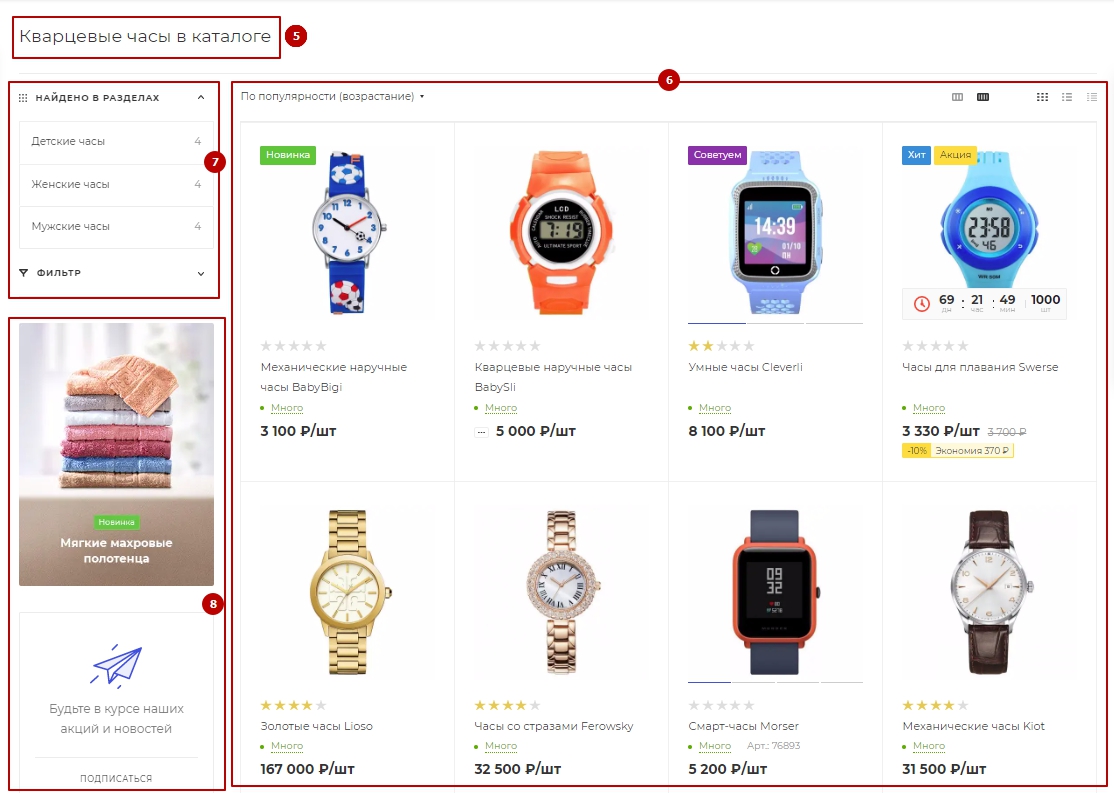
- Дополнительное описание под блоком товаров (9);
- Подборка товаров просмотренных пользователем (10).
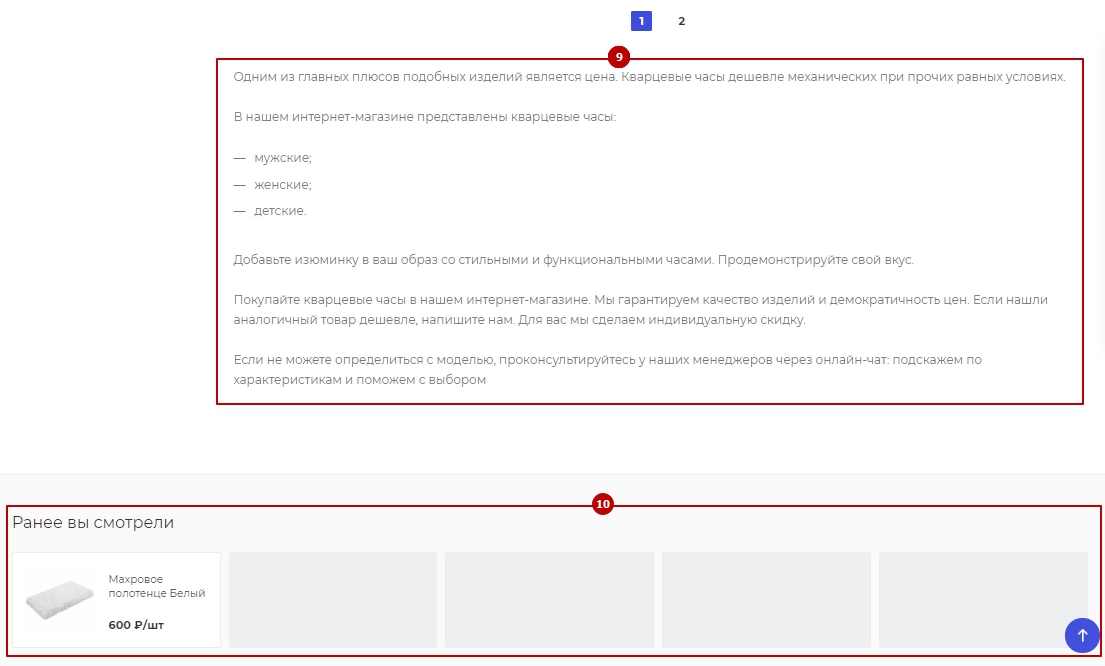
Для создания посадочной страницы в административной части перейдите в Контент (1) → Каталог (aspro.max) (2) → Посадочные в поиске (3).
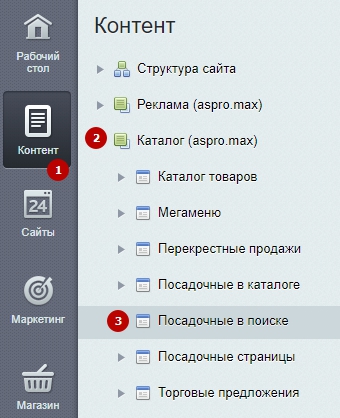
Чтобы создать страницу нажмите кнопку «Добавить элемент». Изменить элемент можно нажатием кнопки «Гамбургер» и выбором одноименных пунктов меню из выпадающего списка.
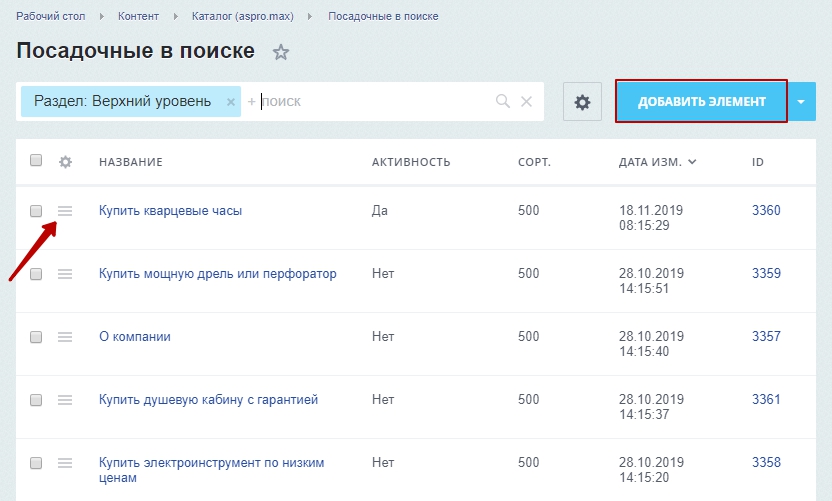
Рассмотрим инструменты управления страницами. В редактировании элемента нажимаем на «Изменить» и переходим в настройки.

Во вкладке «Элемент» можно настроить следующее:
- Вы можете активировать или деактивировать отображение посадочной страницы (1);
- Задать название посадочной страницы (2) — поле обязательное для заполнения;
- Выбрать вариант участия в поиске по заголовкам — по поисковому шаблону, по названию либо без участия в поиске (3);
- Указать шаблон поискового запроса (4) — это запрос, по которому пользователь перейдет на посадочную страницу. Вы можете использовать операторы Яндекс.Директ, чтобы лендинг был релевантен запросу. Подробнее об операторах читайте в документации Яндекса;
- Активировать поле «Участвовать в индексации» (5) — поисковые системы заметят посадочную страницу, если вы поставите галку в этой строке;
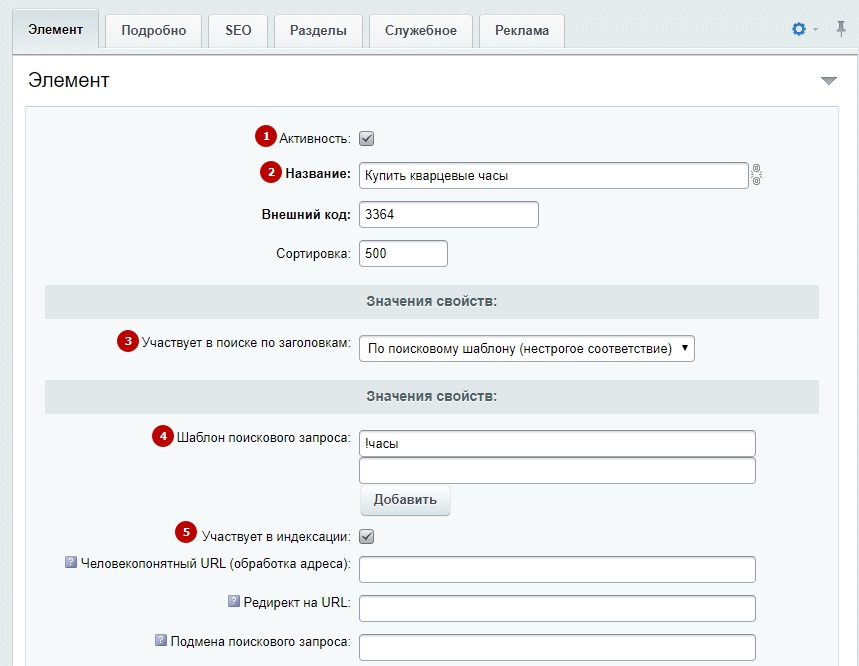
- Задать человекопонятный URL (6) — адрес от корня сайта. Например, если вы в поле пропишите «/watch/», то страница будет доступна из поисковых систем по адресу: «max.aspro-demo.ru/watch/». Такой формат лучше индексируется поисковыми роботами. Установленное значение отменяет редирект на URL;
- Указать редирект на URL (7) — при вводе указанного в настройках запроса, пользователя перенаправит по адресу из этого поля. Например, когда пользователь вводит запрос «Компания», перенаправляйте его на страницу «О компании»;
- Установить подмену поискового запроса (8). Например, вы можете показывать посадочную страницу по поисковым запросам «женские часы в подарок» и «купить кварцевые часы», а результат поиска отображать по запросу «часы». Товары отображаются, если поисковая фраза полностью содержится в заголовке, описании или свойствах, которые участвуют в поиске. Поэтому, если в информации о товаре нигде не прописано слово «купить», товар не попадет в результаты поиска по фразе «купить часы»;
- Установить дополнительный фильтр товаров (9) — вы можете применить дополнительный фильтр к результатам поиска или полностью подменить выборкой по фильтру. Дополните поисковый шаблон «недорогие ванны» фильтром «максимальная цена не более 10 000 р.», тогда результаты поиска будут максимально релевантны ожиданиям пользователей;
- Выбрать способ применения дополнительного фильтра (10) — применить к результатам поиска или подменить результаты. Накладывайте на результаты поиска дополнительные условия или выводите только те товары, которые соответствуют условиям фильтра, не учитывая поисковый запрос;
- Выбрать похожие запросы (11) — ссылки на посадочные страницы по указанным запросам будут выведены под списком товаров;
- Указать регион (12) — посадочная страница будет отображаться только в выбранных регионах. Если регионы не выбраны, страница будет активна во всех городах.
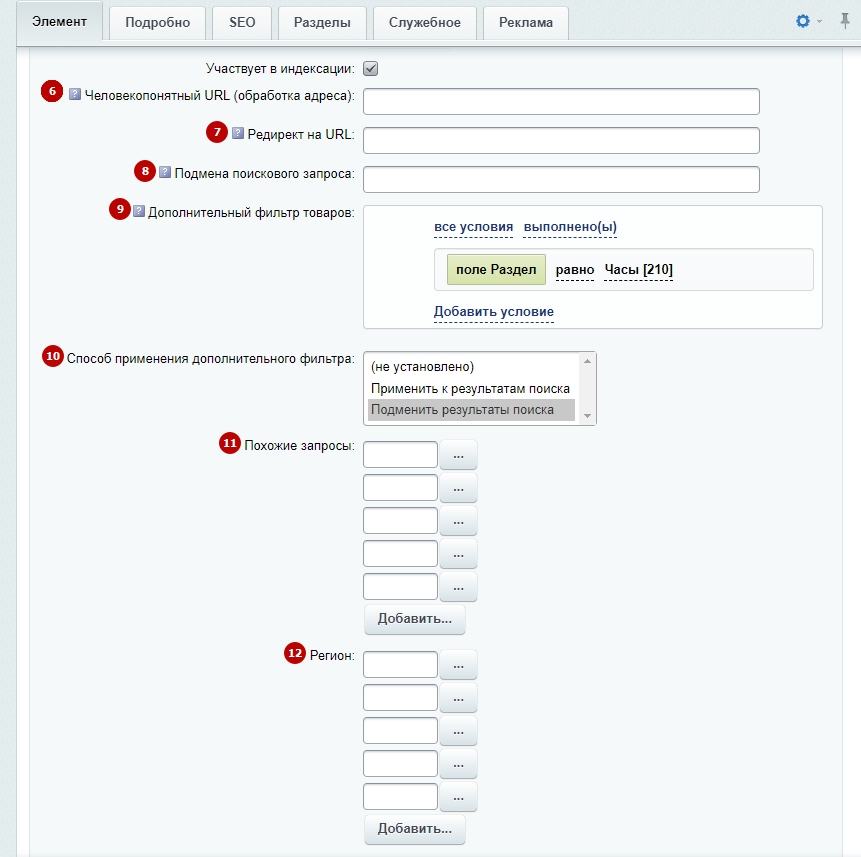
Во вкладке «Подробно» вы можете настроить следующее:
- Активировать или деактивировать блок «Задать вопрос» (1);
- Прописать заголовок, который будет отображаться перед списком товаров (2);
- Выбрать тизеры (3);
- Загрузить детальную картинку (4);
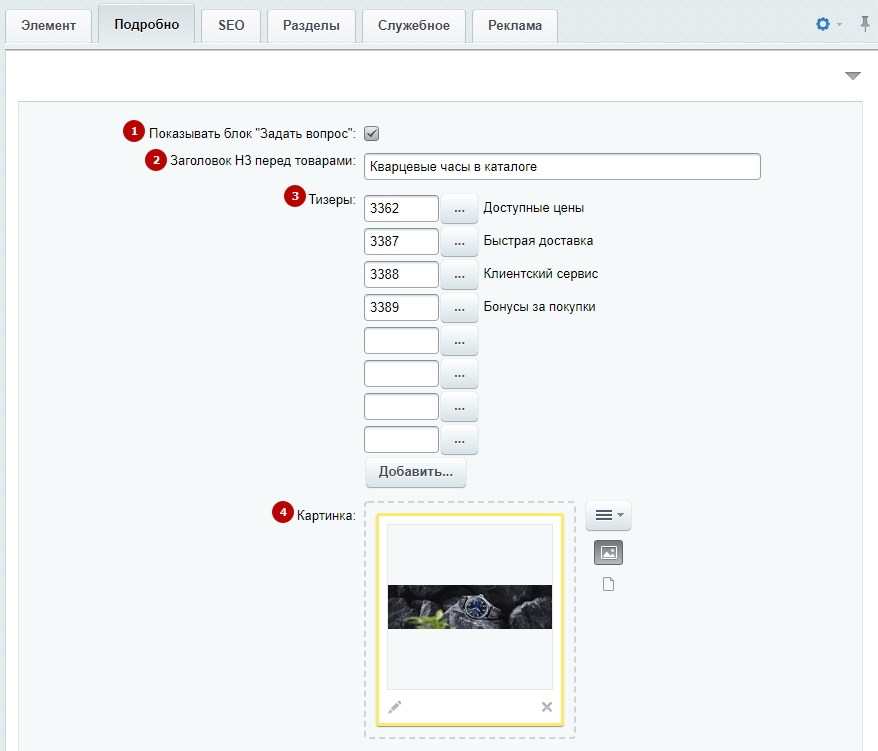
- Задать описание для анонса (5) — текст, который будет выведен под изображением;
- Дать полное описание, которое отображается под списком товаров (6).
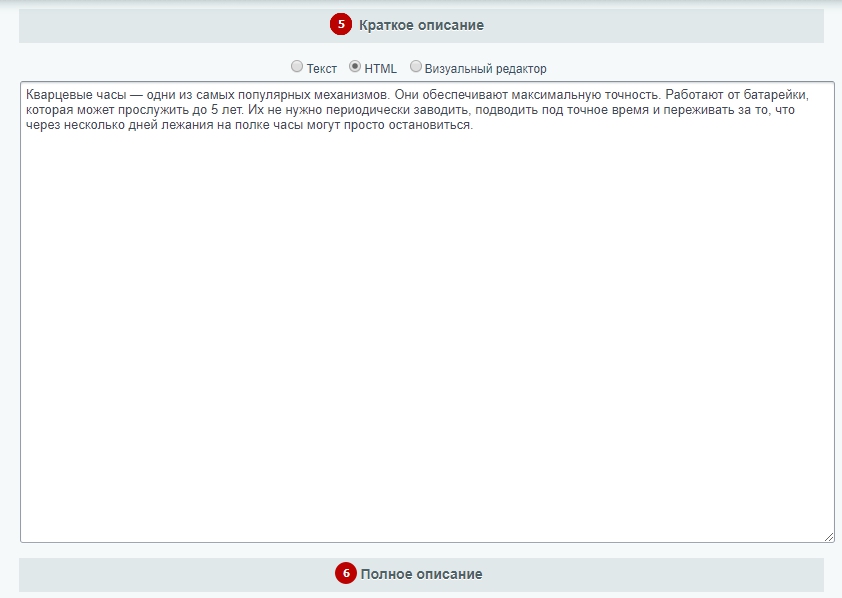
Во вкладке «SEO» — настройте SEO-информацию на странице. На вкладке «Разделы» указывается привязка посадочной страницы к подразделам инфоблока, если в нем были созданы подразделы. Вкладка «Служебное» не нуждается в ручном заполнении — поля «МетаДанные» и «МетаХэш» заполняются автоматически. Во вкладке «Реклама» доступно размещение объявлений на рекламной площадке Яндекс.Директ.
Содержание главы:
